ReiBoot - Logiciel de réparation de système iOS gratuit
Réparer 150+ problèmes iOS sans perte de données, mise à niveau sûre.
ReiBoot - Outil de réparation iOS
Réparer 150+ problèmes iOS sans perte
Votre iPhone 14 ne se charge pas ? Ce problème est très gênant car vous ne pouvez plus utiliser votre téléphone. Concrètement, il peut y avoir plusieurs causes derrière ce problème et pour le dépanner, vous devez en connaître la raison. La bonne nouvelle est que ce problème peut être résolu facilement. Vous allez pouvoir le résoudre en suivant tous nos conseils ci-dessous.
Les problèmes de charge de l'iPhone 14 peuvent être dus à la fois des conflits matériel et/ou logiciel. Les causes matérielles peuvent inclure un port de charge défaillant de l'iPhone, un chargeur d'iPhone qui ne fonctionne pas, un chargeur d'iPhone cassé, des problèmes de batterie, ou encore des problèmes de câble. D'autre part, les problèmes logiciels peuvent être des bugs ou des conflits liés au système d’exploitation iOS installé sur votre iPhone 14.
Voici quelques conseils de dépannage lorsque le problème de l'iPhone 14 qui ne se charge plus est un problème matériel.
Le port Lightning peut être endommagé ou ne pas fonctionner correctement, ce qui irrémédiablement empêche votre iPhone de se charger. Il est alors conseillé de nettoyer le port ou de le faire vérifier dans un atelier de réparation certifié par Apple.

Un iPhone 14 qui se charge lentement ou qui ne se charge pas du tout peut aussi être un problème logiciel. Dans ce cas, il y a des chances que votre logiciel iOS soit défaillant ou présente des bugs. Si rien n'est résolu après avoir essayé les solutions de dépannage du matériel, vous allez devoir utiliser d’autres méthodes.
Parfois, le simple fait de redémarrer votre iPhone peut résoudre les problèmes. Il peut s'agir de bugs que votre iPhone rencontre et qui peuvent tout simplement être éliminés en le redémarrant. Voici comment faire un redémarrage forcé de votre iPhone 14
Tout d'abord, vous devez appuyer rapidement et de manière simultanée sur le bouton « Volume fort » et le bouton « Volume faible ».
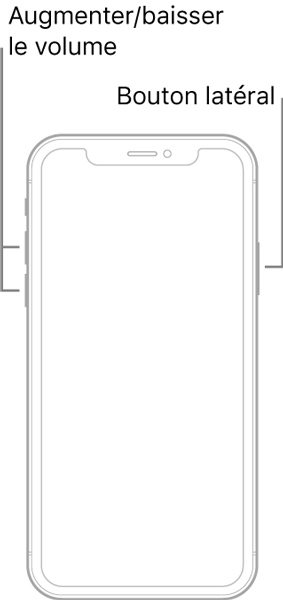
Si le problème persiste, vous pouvez passer à la deuxième méthode. Si votre portable fonctionne avec un ancien iOS, cela peut entraîner un problème de charge de l'iPhone 14. Essayez de le mettre à jour avec la dernière version.
Voici comment vous pouvez mettre à jour votre iOS avec la dernière version. Cette méthode de mise à jour de votre iOS implique l'utilisation d'iTunes. La mise à jour d'iOS à l'aide d'iTunes est un moyen simple et très sûr.
Maintenant, cliquez sur « Résumé » dans les options listées à l'écran et Recherchez les mises à jour disponibles dans iTunes.

Voilà, vous avez fait la mise à jour d’iOS. Vérifiez maintenant si le problème de charge de votre iPhone 14 est résolu ou non.
Si toutes les méthodes ci-dessus échouent, la suivante va être votre choix pour réparer le problème de charge. En fait, vous pouvez résoudre le problème de charge de l'iPhone 14 sans perte de données en utilisant le logiciel PC et Mac Tenorshare ReiBoot. Ce logiciel vous aidera à résoudre les problèmes iOS sans perte de données et avec un taux de réussite beaucoup plus élevé.Pour utiliser ReiBoot pour faire une récupération du système, veuillez suivre les instructions ci-dessous :
Téléchargez, installez et exécutez Tenorshare ReiBoot sur votre PC. Connectez votre iPhone à votre PC à l'aide d'un câble. Il est recommandé d'utiliser le câble USB Lightning original d'Apple.
Le logiciel reconnaîtra automatiquement l'appareil connecté, cliquez sur le bouton « Commencer » pour utiliser l'outil de récupération du système iOS.

Le logiciel affichera deux options, la réparation standard et la réparation profonde. Dans ce cas, sélectionnez le mode de réparation standard.

Vous devez maintenant télécharger le firmware en fonction de la version de votre système iOS. Tenorshare Reiboot téléchargera également le firmware approprié automatiquement.

Cliquez sur le bouton « Lancer Réparation standard ». Le programme commencera automatiquement à réparer les bugs et les problèmes liés au système d’exploitation iOS.

Tenorshare Reiboot est un logiciel très performant pour tout type de problème lié à iOS sans oublier aussi qu’il est rapide et sans risque. Après le redémarrage, votre problème de charge sera résolu.
Il est intéressant de voir le pourcentage de la batterie de votre iPhone 14 lorsqu’elle est en charge. Cela vous aide par exemple à analyser s'il y a un problème lié à la batterie.
Voici comment vous pouvez afficher la batterie sur votre iPhone 14.
Après l'activation, le pourcentage de la batterie s'affichera dans le coin supérieur droit de votre écran.
Le problème de charge iPhone 14 n'est pas quelque chose de nouveau. Les méthodes partagées ci-dessus sont les meilleurs moyens pour résoudre le problème facilement. Les solutions matérielles et logicielles sont ici traitées. Si vous rencontrez un problème logiciel, nous vous conseillons d’essayer Tenorshare ReiBoot pour une réparation rapide et facile. Ce logiciel résoudra à coup sûr votre problème de charge. Si vous avez d'autres questions concernant votre iPhone 14 ou vos problèmes iOS, nous vous attendons dans les commentaires !

Tenorshare ReiBoot -Résoudre les problèmes iOS
puis rédigez votre avis
Par Chloé Blanchet
2025-04-11 / iPhone 14